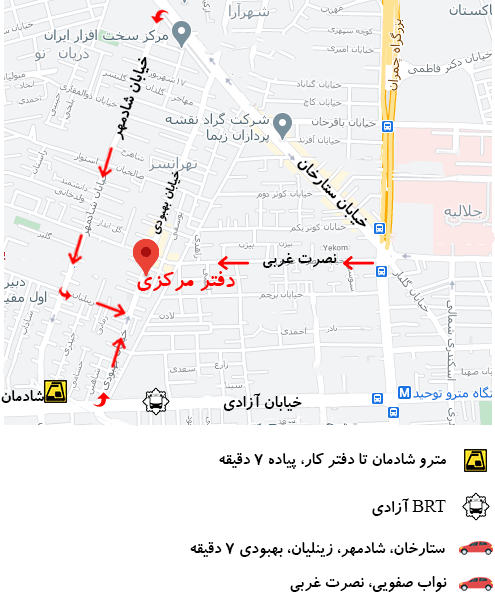دلایل خرابی صدای پروژکتور
رفع خرابی صدای پروژکتور / جدا از اسپیکر، رایج ترین مقصر زمانی که پروژکتور شما صداهای بلند تولید می کند، فن خنک کننده است. همانطور که قبلاً اشاره کردیم، اگر راه های هوایی و فیلترهای هوا مسدود شوند، فن باید برای خنک کردن دستگاه بیشتر کار کند. این ممکن است در جایی که صدای چرخش فن را می شنوید باعث ایجاد فشار شنیداری شود. بهعلاوه، اگر دستگاه با گرد و غبار و زباله پوشانده شده باشد، ممکن است برای خنک کردن دستگاه دچار مشکل شود. نکته قابل توجه، گرد و غبار و زباله های روی پره های فن می تواند آنها را سنگین تر کند و چرخش پره ها را سخت تر کند.
تمیز کردن پروژکتور، راهکار رفع خرابی صدای پروژکتور
البته می توانید با تمیز کردن عمیق دستگاه این مشکلات را برطرف کنید. با فن شروع کنید و با فیلترهای هوا و دریچه های دستگاه به پایان برسانید. هنگام تمیز کردن داخل دستگاه از قوطی های هوای فشرده برای از بین بردن گرد و غبار و زباله ها استفاده کنید.
همانطور که در حال تمیز کردن پروژکتور هستید، آسیب فیزیکی به فن را بررسی کنید. پروژکتور ممکن است به جای کار تمیز کردن به یک فن جایگزین نیاز داشته باشد. دلیل دیگری که باعث می شود فن بیش از حد کار کند این است که پروژکتور شما بیش از حد گرم شده است. خاموش کردن آن باعث می شود خیلی سریعتر از زمانی که از آن استفاده می کردید خنک شود. در نتیجه، دفعه بعد که آن را روشن می کنید، فن به طور معمول کار می کند و بنابراین صدای بلندی از دستگاه نمی شنوید.
کنترل از راه دور کار نمی کند
خرابی یا کار نکردن کنترل از راه دور نیز می تواند دلیلی برای نگرانی باشد. گفتنی است، بیش از ¾ زمانی که این مشکل را تجربه می کنید، می توانید آن را با قرار دادن باتری های جدید حل کنید. همچنین می توانید محل قرارگیری باتری ها را بررسی کنید تا مطمئن شوید که آنها به درستی تراز شده اند.
علاوه بر این، اگر بخواهید از اتاق بعدی از آنها استفاده کنید، اکثر ریموت ها کار نمی کنند. برخی از آنها از نورهای مادون قرمز برای انتقال سیگنال استفاده می کنند، به این معنی که برای کار کردن به یک دید واضح به پروژکتور نیاز دارند. همچنین محدوده عملکرد کنترل از راه دور محدود است، بنابراین مطمئن شوید که این را نیز در نظر بگیرید.
سیگنال های دیگر در اطراف نیز می توانند بر عملکرد کنترل از راه دور تأثیر بگذارند. به این ترتیب، یک دستگاه مادون قرمز دیگر در مجاورت، چراغهای داخل اتاق یا حتی نور مستقیم خورشید میتواند دلیل توقف کار کردن از راه دور باشد.
قطعات مشکوک فناوری را از اتاق خارج کنید و مطمئن شوید که نور برای استفاده از راه دور و پروژکتور مناسب است. گیر کردن دکمه روی کنترل از راه دور نیز می تواند پروژکتور را مجبور کند به حالت آماده به کار برود. با این کار به نظر می رسد که کنترل از راه دور کار نمی کند در حالی که تنها کاری که باید انجام دهید این است که دکمه مورد نظر را باز کنید. اگر همه چیز شکست خورد، به دنبال یک ریموت جایگزین در آمازون یا فروشگاه های دیگر بگردید.
بخوانید: استفاده پروژکتور به جای تلویزیون
عیب یابی پروژکتورهای BenQ
برای پروژکتورهای BenQ، فراموش کردن اینکه یک کلید برق در پشت دستگاه دارید، نسبتاً آسان است. دکمه روشن/خاموش نیز از طراحی دستگاه دور نمانده است. به این ترتیب، اگر سوئیچ پشت یا دکمه دستگاه را نادیده بگیرید، ممکن است تعجب کنید که چرا دستگاه روشن نمی شود.
اگر تصاویر روی صفحه نمایش داده نمیشوند، میتوانید از طریق اتصالات خود بچرخید، در حالی که آنها را از برق جدا کرده و دوباره وصل کنید. این کمک می کند تا تأیید کنید که اتصالات را درست انجام داده اید.
این پروژکتورها همچنین در مورد مدت زمانی که از لامپ در دستگاه استفاده کرده اید، یک تب در حال اجرا نگه می دارند. این باید به شما بگوید که چقدر زمان دارید تا لامپ کاملاً غیر قابل استفاده شود. همچنین، یکی از مشکلات رایج لامپ پروژکتور Benq این است که هر چه لامپ شما بزرگتر می شود، تصاویر تولید شده کم نورتر می شوند.
همیشه تأیید کنید که منبع ورودی مناسب را انتخاب کرده اید. علاوه بر این، اگر وضوح تصویر در پروژکتور و دستگاه منبع مطابقت نداشته باشد، دید تصویر ممکن است تحت تأثیر قرار گیرد.
در همین راستا، سیگنال ویدئویی دستگاه منبع را بررسی کنید و سازگاری آن را با دستگاه BenQ تأیید کنید. در نهایت، مطمئن شوید که تنظیمات را از نظر رنگ، کنتراست و فوکوس به درستی انجام داده اید.